Ο σχεδιασμός ελκυστικών ιστότοπων είναι απαραίτητος στο σημερινό ψηφιακό τοπίο. Το Elementor, ένας ευρέως χρησιμοποιούμενος κατασκευαστής σελίδων για το WordPress, προσφέρει μια ποικιλία από widgets για τη δημιουργία ελκυστικών σχεδίων. Ένα από αυτά τα χρήσιμα εργαλεία είναι το πλαίσιο εικονιδίων, το οποίο σας επιτρέπει να δομήσετε το περιεχόμενο με οπτικά ελκυστικό τρόπο. Σε αυτόν τον οδηγό, κάνουμε μια βαθιά βουτιά στις λειτουργίες του πλαισίου εικονιδίων και σας δείχνουμε βήμα προς βήμα πώς να το χρησιμοποιείτε αποτελεσματικά στα έργα σας.
Βασικά συμπεράσματα
- Το πλαίσιο εικονιδίων χρησιμοποιεί εικονίδια αντί για εικόνες, αλλά προσφέρει λιγότερες επιλογές προσαρμογής.
- Η HTML μπορεί να χρησιμοποιηθεί σε πεδία κειμένου για να ενεργοποιηθεί η ειδική μορφοποίηση.
- Το χρώμα και το μέγεθος των εικονιδίων είναι παραμετροποιήσιμα, καθώς και η ευθυγράμμισή τους και τα εφέ αιώρησης.
Βήμα προς βήμα οδηγός χρήσης του πλαισίου εικονιδίων
1. Επιλογή του πλαισίου εικονιδίων
Ανοίξτε πρώτα τον επεξεργαστή Elementor. Για να χρησιμοποιήσετε το πλαίσιο εικονιδίων, απλά σύρετέ το από τη λίστα widget στο σχέδιό σας. Μπορείτε να το βρείτε στο μενού του Elementor στην αριστερή πλευρά. Το πλαίσιο εικονιδίων μπορεί γενικά να βρεθεί στην ενότητα "Στοιχεία".
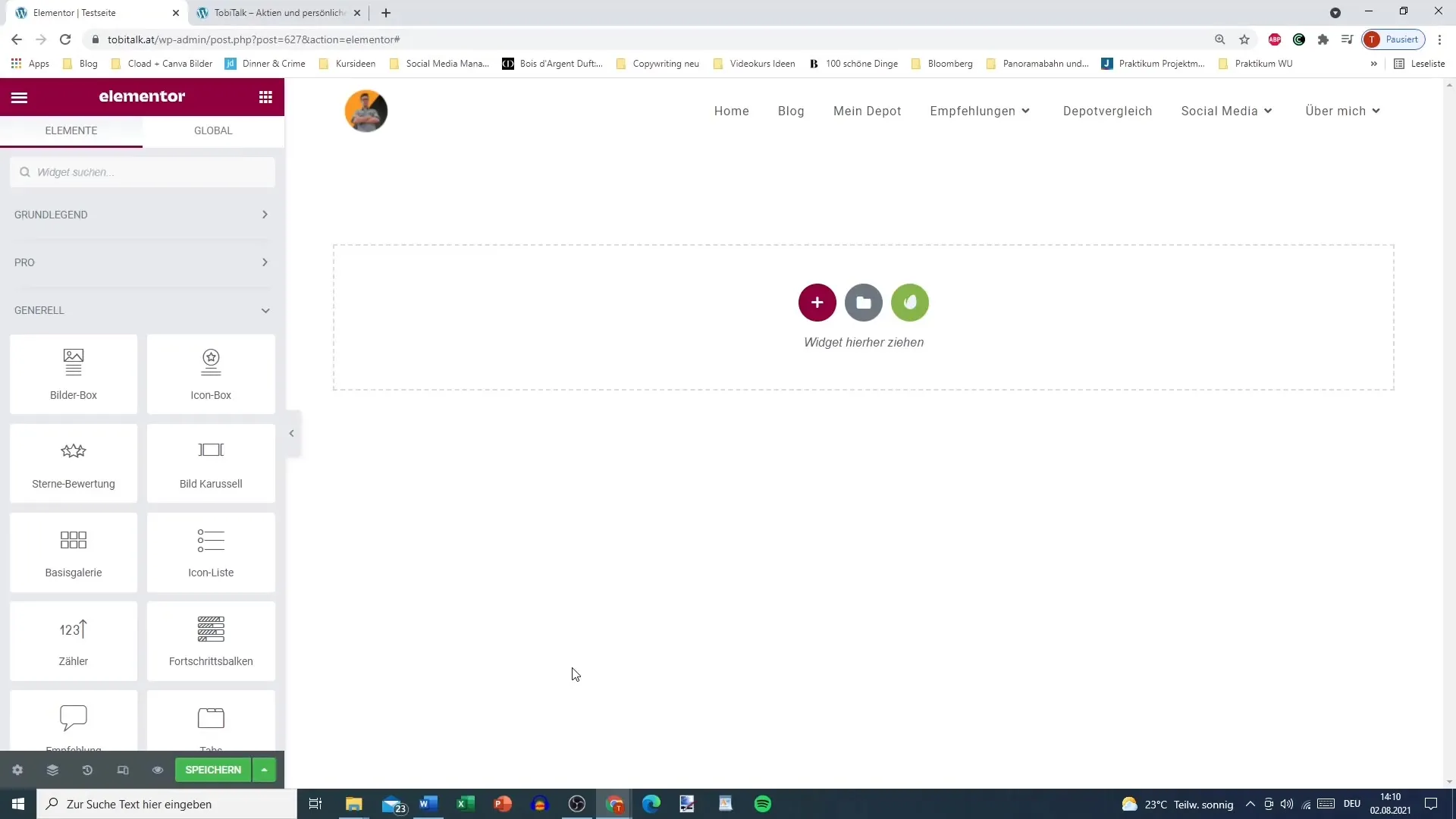
2. Κατανόηση των βασικών στοιχείων του πλαισίου εικονιδίων
Το πλαίσιο εικονιδίων αποτελείται από δύο βασικά στοιχεία: το εικονίδιο και το κείμενο. Σε αντίθεση με μια εικόνα, όπου έχετε περισσότερες επιλογές προσαρμογής, οι επιλογές για τα εικονίδια είναι κάπως πιο περιορισμένες. Το εικονίδιο εμφανίζεται στο κέντρο και κάτω από αυτό υπάρχει ο τίτλος και το κείμενο περιγραφής.
3. Επιλογή εικονιδίου και επεξεργασία κειμένου
Αφού εισαγάγετε το πλαίσιο εικονιδίων, επιλέξτε το εικονίδιο που επιθυμείτε. Για να το κάνετε αυτό, κάντε κλικ στο πλαίσιο εικονιδίων και περιηγηθείτε στα διαθέσιμα εικονίδια. Για παράδειγμα, επιλέξτε το εικονίδιο του τρένου για να προσθέσετε ένα θεματικό στοιχείο στο σχέδιό σας.
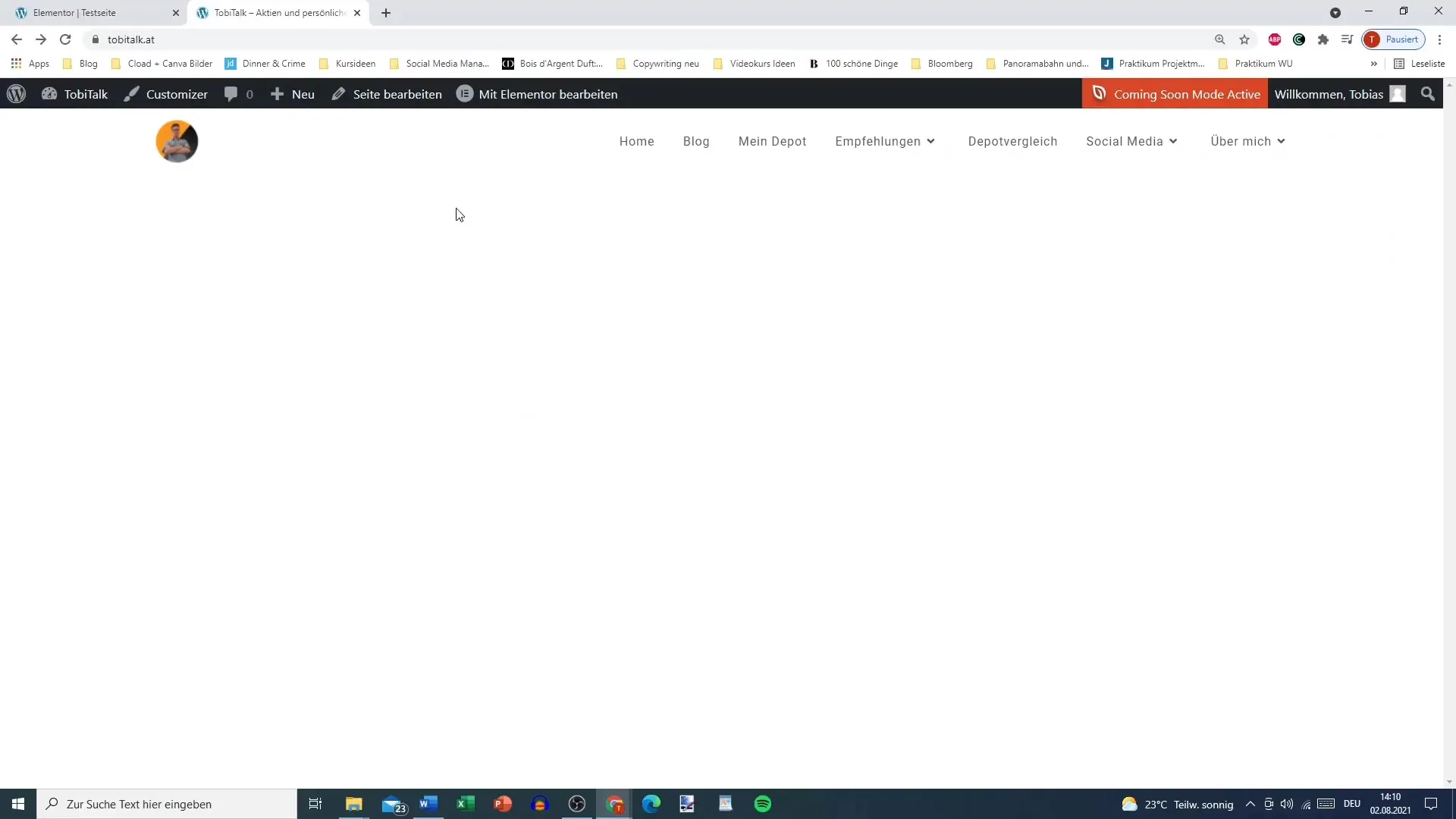
Στη συνέχεια, προσθέστε τον επιθυμητό τίτλο και το κείμενο περιγραφής. Η HTML μπορεί να είναι χρήσιμη εδώ, για παράδειγμα, για να ξεκινήσετε μια νέα γραμμή μετά από ένα μπλοκ κειμένου εισάγοντας
-tags.
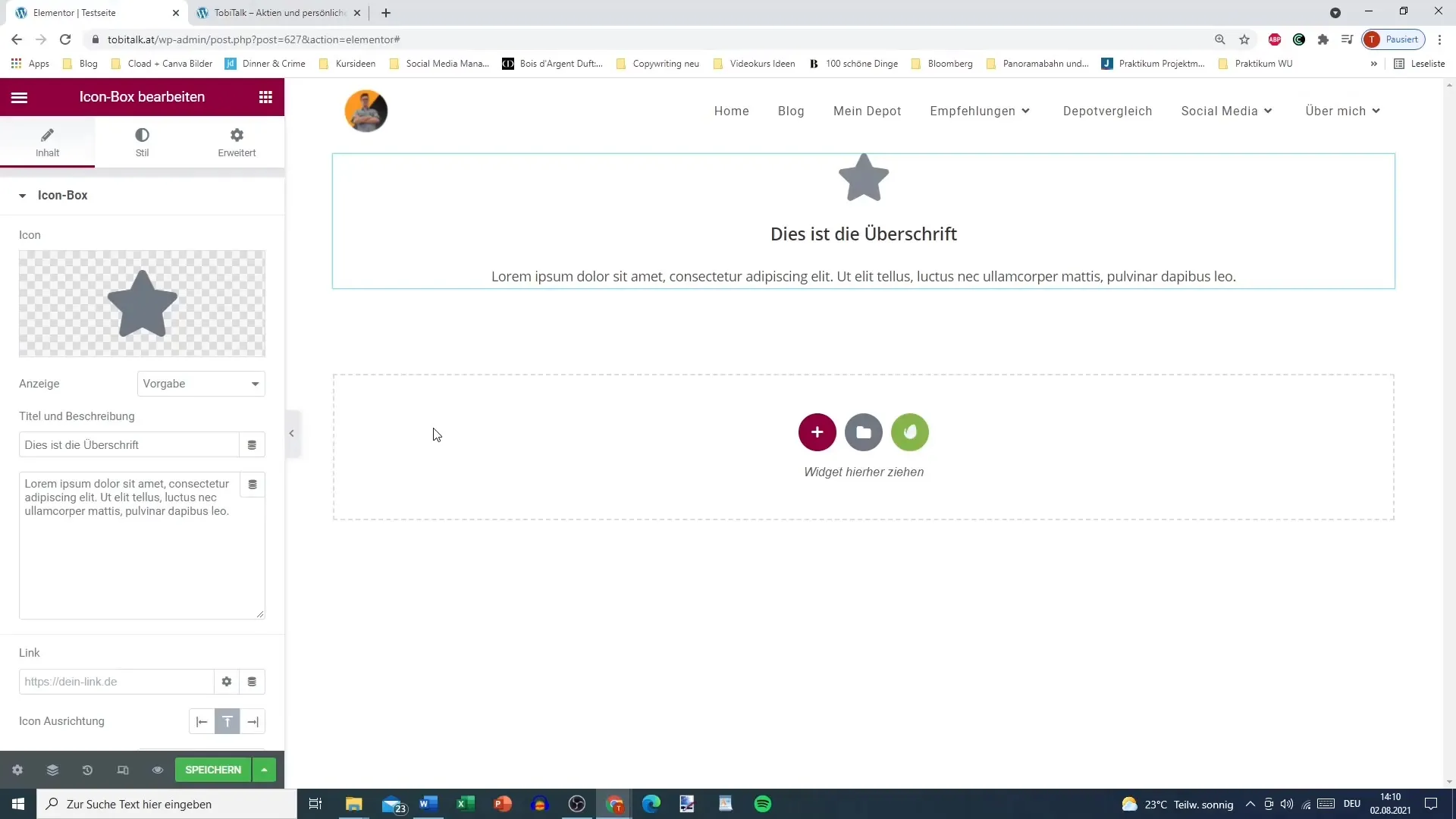
4. Προσαρμογή των ρυθμίσεων
Το πλαίσιο εικονιδίων προσφέρει ορισμένες επιλογές προσαρμογής, όπως το μέγεθος και το χρώμα του εικονιδίου. Στο πλαίσιο των ρυθμίσεων, μπορείτε να καθορίσετε τον τρόπο ευθυγράμμισης του εικονιδίου σε σχέση με το κείμενο: αριστερά, στο κέντρο ή δεξιά. Πειραματιστείτε με τις αποστάσεις για να κάνετε το κείμενο να φαίνεται ωραίο και σαφές.
Έχετε επίσης τη δυνατότητα να ορίσετε εφέ αιώρησης για το εικονίδιο. Για παράδειγμα, θα μπορούσατε να αλλάξετε το χρώμα του όταν περνάτε από πάνω του για να δημιουργήσετε μια ενδιαφέρουσα οπτική απόκριση.
5 Τυπογραφία και χρώματα
Για να βελτιώσετε την αναγνωσιμότητα, μπορείτε να προσαρμόσετε την τυπογραφία του κειμένου. Αλλάξτε το μέγεθος γραμματοσειράς, τον τύπο γραμματοσειράς και το χρώμα για τον τίτλο και το κείμενο περιγραφής. Βεβαιωθείτε ότι τα χρώματα ταιριάζουν με τη συνολική εμφάνιση του ιστότοπού σας. Έτσι εξασφαλίζεται ένας συνεκτικός σχεδιασμός.
Τα χρώματα δεν είναι οι μόνες επιλογές προσαρμογής- μπορείτε επίσης να ελέγξετε την απόσταση μεταξύ του εικονιδίου, του τίτλου και του κειμένου περιγραφής. Βελτιστοποιήστε αυτή την απόσταση για να αυξήσετε την αναγνωσιμότητα και την οπτική ισορροπία του πλαισίου.
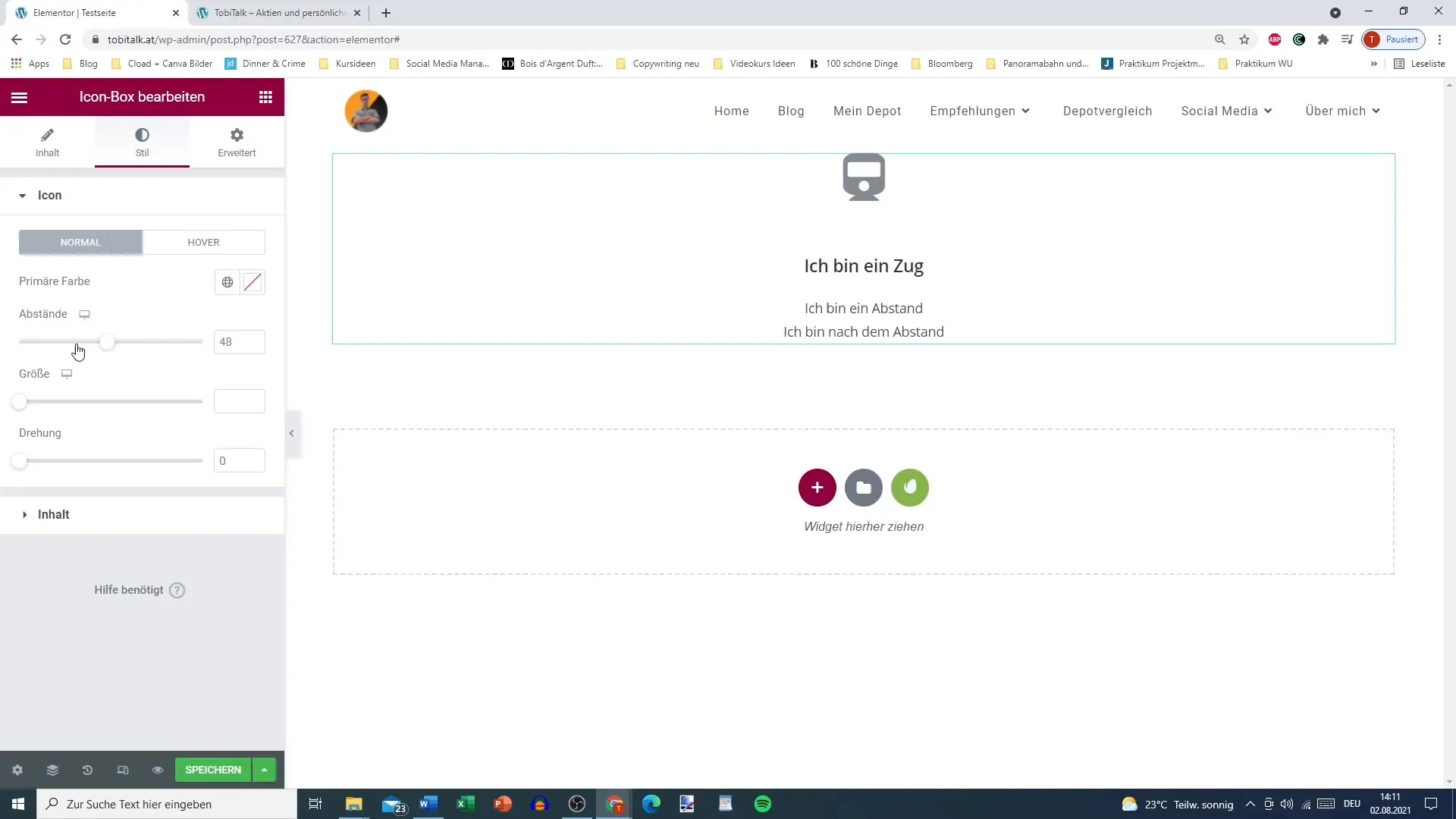
6. Αποθήκευση και προεπισκόπηση
Όταν είστε ευχαριστημένοι με το σχεδιασμό σας, αποθηκεύστε τις αλλαγές σας. Για να ελέγξετε ότι όλα φαίνονται όπως θέλετε, κάντε κλικ στην προεπισκόπηση. Εδώ μπορείτε να δείτε πώς θα εμφανιστεί το πλαίσιο εικονιδίων στον ιστότοπό σας.
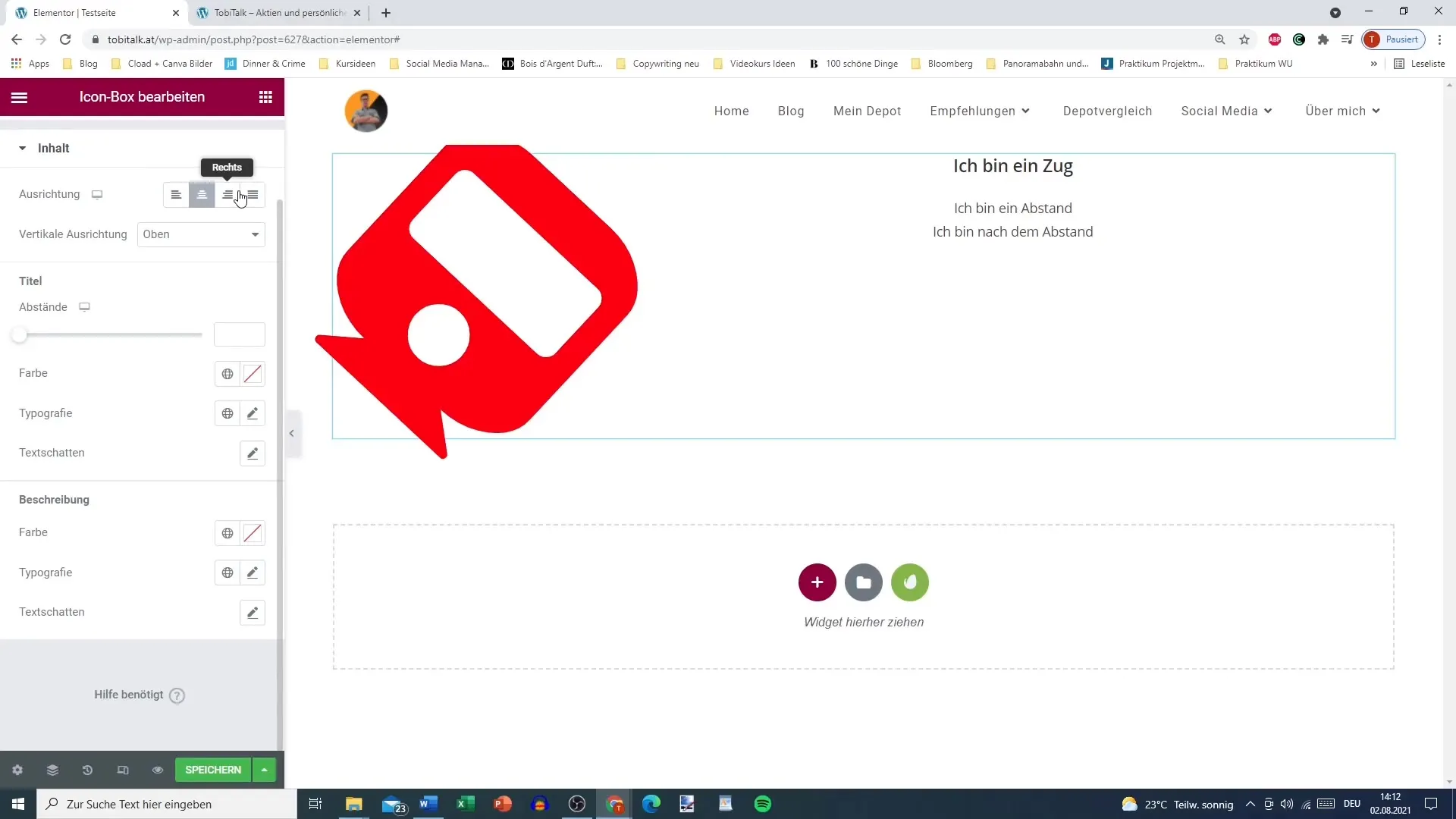
Μια τελευταία ματιά στο σχέδιό σας θα σας δείξει αν η ευθυγράμμιση, η απόσταση και τα εφέ αιώρησης φαίνονται καλά. Διορθώστε τυχόν μικρές λεπτομέρειες πριν δημοσιεύσετε τη σελίδα.
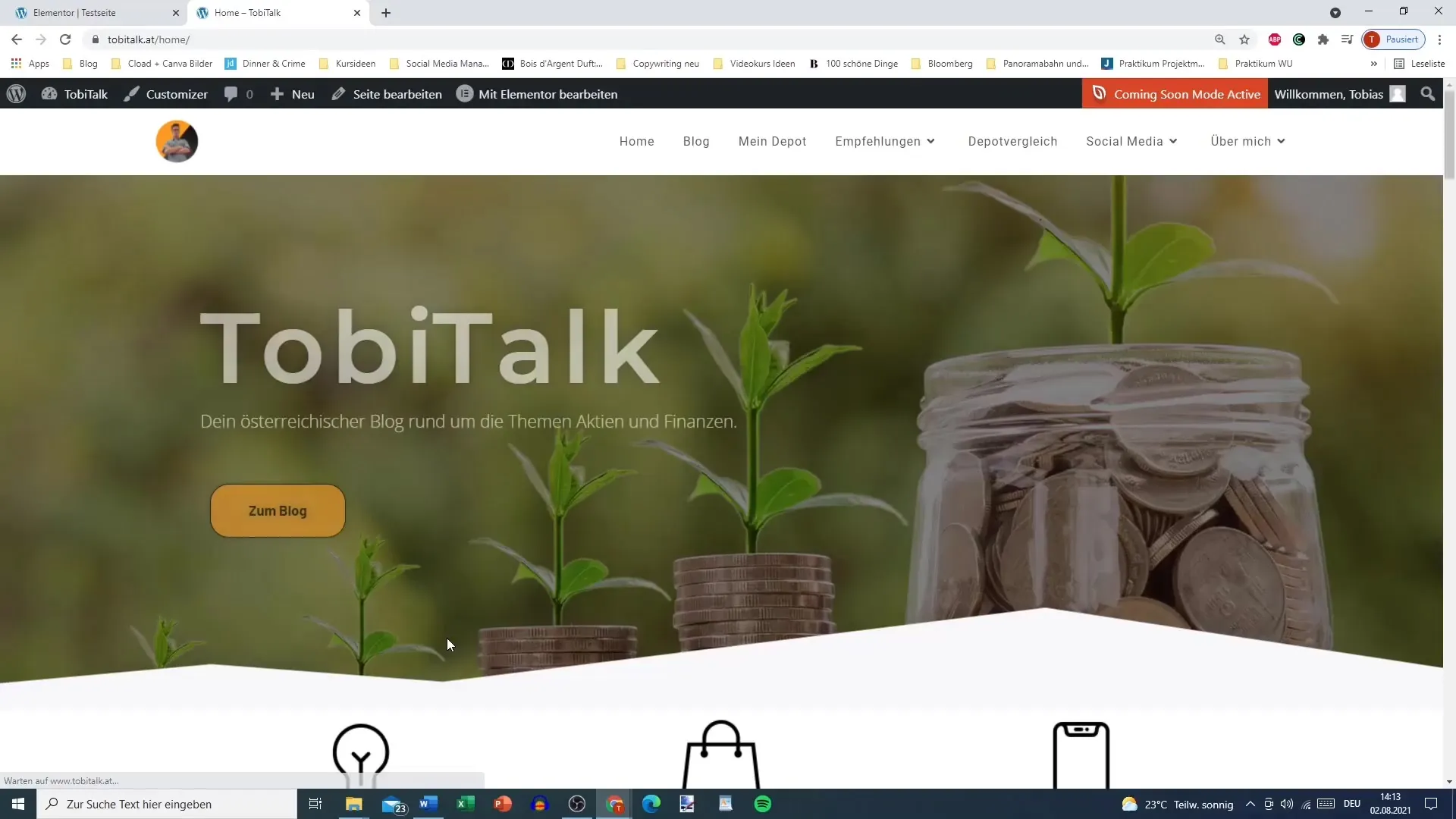
Περίληψη
Το πλαίσιο εικονιδίων στο Elementor είναι ένας εξαιρετικός τρόπος παρουσίασης πληροφοριών με οπτικά ελκυστικό τρόπο. Μάθατε πώς να επιλέγετε εικονίδια, να επεξεργάζεστε κείμενο και να προσαρμόζετε την εμφάνιση. Με τις σωστές ρυθμίσεις, μπορείτε να κάνετε τον ιστότοπό σας όχι μόνο λειτουργικό αλλά και αισθητικά ευχάριστο.
Συχνές ερωτήσεις
Πώς μπορώ να επιλέξω ένα εικονίδιο;Κάντε κλικ στο πεδίο εικονίδιο στο πλαίσιο εικονιδίων και περιηγηθείτε στα διαθέσιμα εικονίδια.
Μπορώ να εισαγάγω HTML στα τμήματα περιγραφής του πλαισίου εικονιδίων;Ναι, μπορείτε να χρησιμοποιήσετε HTML, για παράδειγμα για να ορίσετε αλλαγές γραμμής ή να εισαγάγετε συνδέσμους.
Μπορούν να προσαρμοστούν οι ρυθμίσεις του πλαισίου εικονιδίων; Ναι, μπορείτε να προσαρμόσετε το μέγεθος, το χρώμα, την απόσταση και την ευθυγράμμιση των εικονιδίων και του κειμένου.
Πώς μπορώ να ορίσω εφέ αιώρησης για το εικονίδιο;Μπορείτε να ορίσετε τα χρώματα αιώρησης στις ρυθμίσεις του πλαισίου εικονιδίων.


